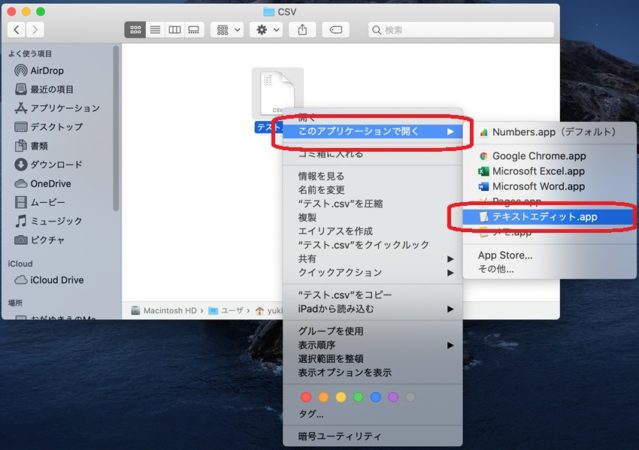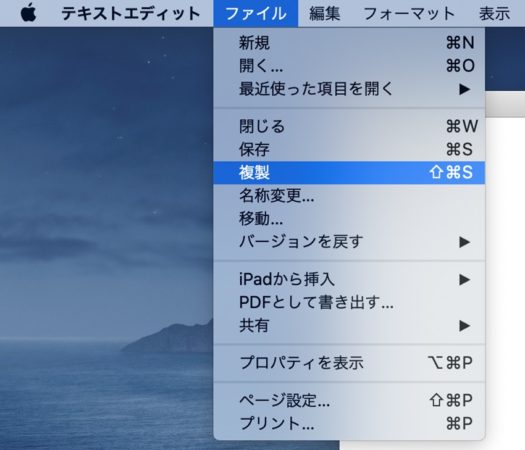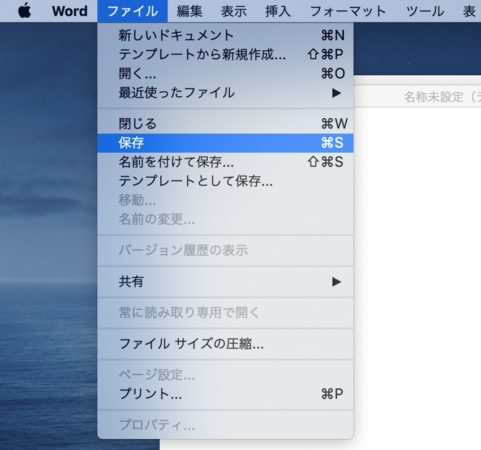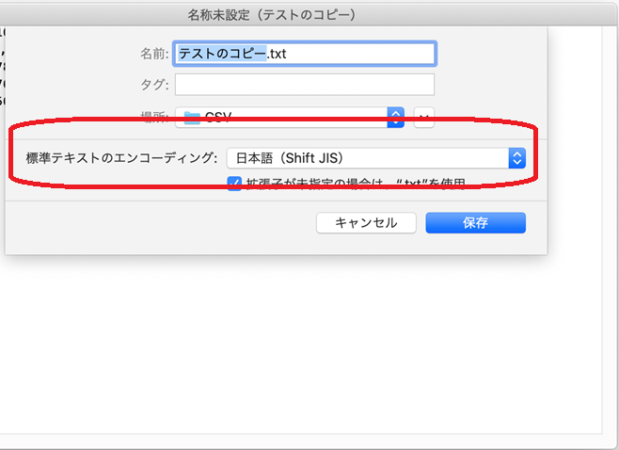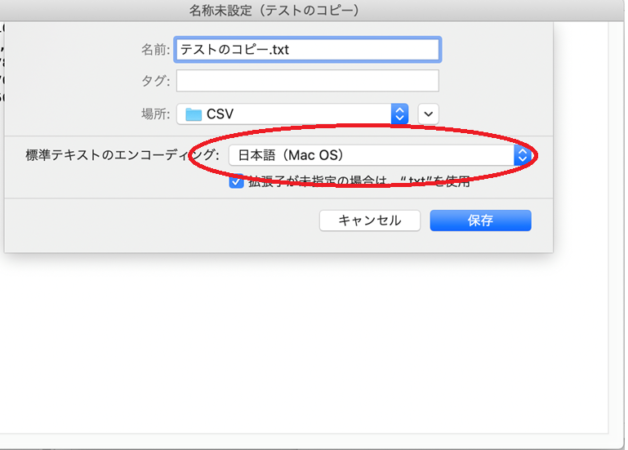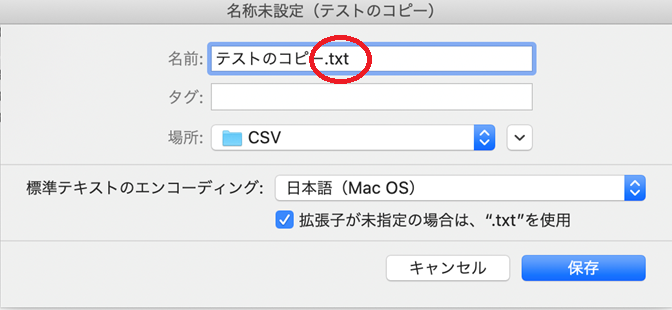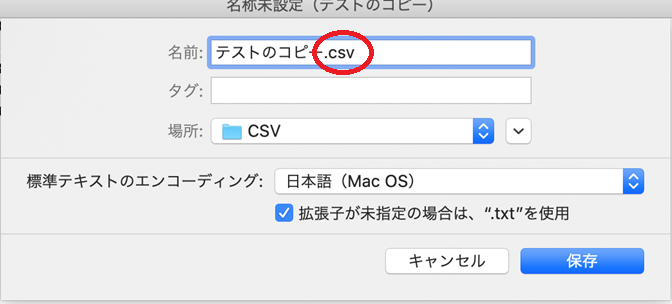ExcelもNunbersも不要!!MacでCSVファイルの文字化けを直す方法

CSVファイルを開いたら文字化けしていたら、どうすればよいでしょう?
Windowsの場合、Excelを使って文字化けを直す方法とExcelを使わなくても直す方法をご紹介しました。
「Macの場合はどうしたらいい?」というお声もありましたので、今回は、MacでCSVの文字化けを直す方法をご紹介します。
今回ご紹介する方法は、Excelは使いませんよ。
Macの表計算ソフトの「Numbers」も使いませんよ。
- MacでCSVファイルの文字化けを経験したことがある人
- CSVファイルを「Numbers」で開いている人
- Macに「Excel」が入っていない人
目次
CSVファイルとは
CSVファイルとはどういうものか、定義を説明します。
CSVとは、
「Comma Separated Value(=カンマ(,)で区切った値)」の頭文字をとって
「CSV」と名付けられたカンマ区切りのテキスト
のことです。
CSVファイルはExcelで作成されたファイルよりもサイズが小さいので、メールでやりとりしやすかったり、異なるアプリ間でデータのやり取りに使われることが多いです。
文字化けの原因、文字コードとは
文字化けの原因となるのが、「文字コード」です。
「文字コード」って何?
主な文字コードには次の5種類があります。
- JIS(ジス)
- Shift-JIS,SJIS(シフトジス、エスジス)
- ASCII(アスキー)
- Unicode(ユニコード)
- UTF-8(ユーティーエフエイト)
それぞれ説明します。
JIS(ジス)
JIS(ジス)コードは、日本工業規格(JIS)により定められたコードです。
インターネットや電子メールで日本語を表記する際に、最も標準的に使用されます。
Shift-JIS,SJIS(シフトジス、エスジス)
Shift-JIS(シフトジス)またはSJIS(エスジス)コードは、Microsoft社により定められたコードです。
WindowsやMS-DOS、Macで使われています。
ASCII(アスキー)
ASCII(アスキー)コードは、アメリカ規格協会(ANSI)が制定した文字コードです。
ASCIIは「American Standard Code for Information Interchange」の略で、国際標準化機構(ISO)により国際標準です。
ラテンアルファベット、数字、記号、空白文字、制御文字などの128文字を表現されています。
規格協会というと、日本はJIS、アメリカはANSIということになります。
Unicode(ユニコード)
Unicode(ユニコード)は、文字を4バイトで表現し、アルファベット、漢字、カナ、アラビア文字など世界中の文字を表現したコードです。
コンピュータに適していない文字コードを使用すると、いわゆる文字化けを起こしてしまいます。
これを回避するために、Unicodeが使われることが多いです。
UTF-8(ユーティーエフエイト)
UTF-8(ユーティーエフエイト)は、世界的にも最もポピュラーな文字コードです。
Unicode用の符号化方式の1つで、ASCIIで定義している文字を、Unicodeでそのまま使用することを目的として作られました。
MacでCSVの文字化けを直す方法
MacでCSVファイルを開く方法から説明します。
MacでCSVファイルを開く方法
MacでCSVを開く場合、『Numbers』が立ち上がって開かれることが多いです。
余談ですが、Macの場合『Numbers』でCSVファイルを編集すると、ファイル形式が『Numbers』のファイルとして保存されますので、注意が必要です。
CSVとして保存する場合は、
します。
気付かない人が多いので覚えておくといいですよ!
それではMacでCSVの文字化けを直す方法を説明します。
ExcelもNumbersも使わないで、CSVの文字化けを直します。
テキストエディットを使って文字化けを直す
MacでCSVの文字化けは、【テキストエディット】というアプリを使って直します。
【テキストエディット】は、Macに標準でインストールされているアプリです。
その手順を説明します。
1.文字化けをしているCSVファイルを右クリック
2.「このアプリケーションで開く」―「テキストエディット」を選択
3.「ファイル」―「複製」を選択
ファイルのコピーができます
4.「ファイル」―「保存」を選択
5.「標準テキストのエンコーディング」を変更
「日本語(Mac OS)」に変更した例です
↓
6.ファイル名の拡張子を変更
テキストエディットでファイルを開くと、「txt」という形式のファイルになります
「.txt」の部分を「.csv」と書き換えます
7.「保存」ボタンをクリック
MacでCSVファイルを保存する場合の注意点
Macのテキストエディットを使って、CSVファイルを保存するときのポイントが2点あります。
です。
この2点を省略すると、うまくできない場合がありますので、ご注意くださいね。
まとめ
ここまでお読みいただきありがとうございます。
今回は、MacでCSVファイルが文字化けした場合の対処方法について説明しました。
MacでCSVファイルをダブルクリックして開くと、Numbersが立ち上がって開かれることが多いです。
そのときに文字化けしていたら、何もせずにNumbersを閉じてくださいね。
そのあと、「テキストエディット」を使ってcsvファイルを開いて、文字コードを変更します。
簡単ですので、csvファイルが文字化けしていても慌てずに、対処してくださいね (^-^)b
お役に立てたらうれしいです♡
WindowsでCSVの文字化けを直す方法はコチラ
↓↓